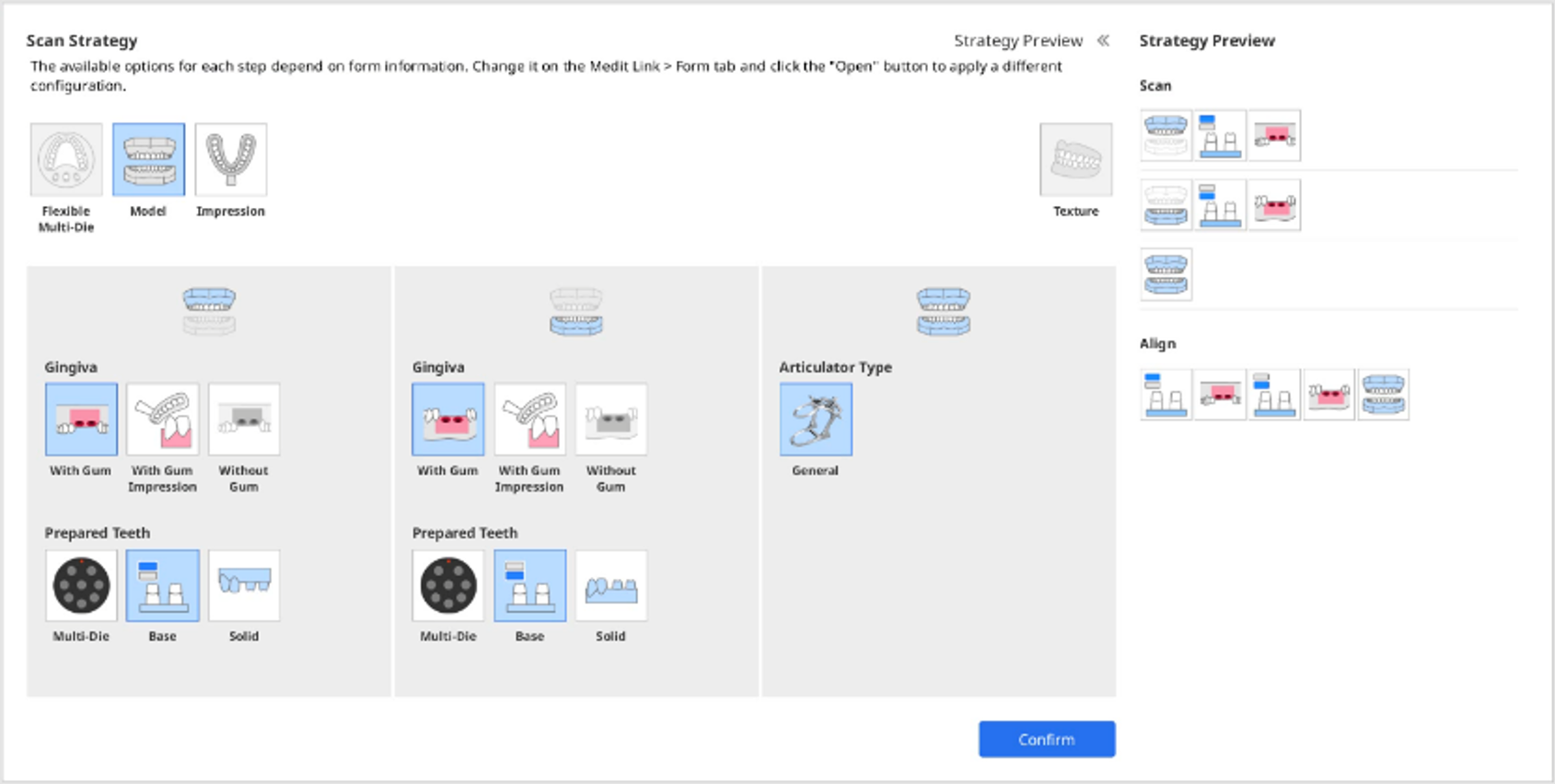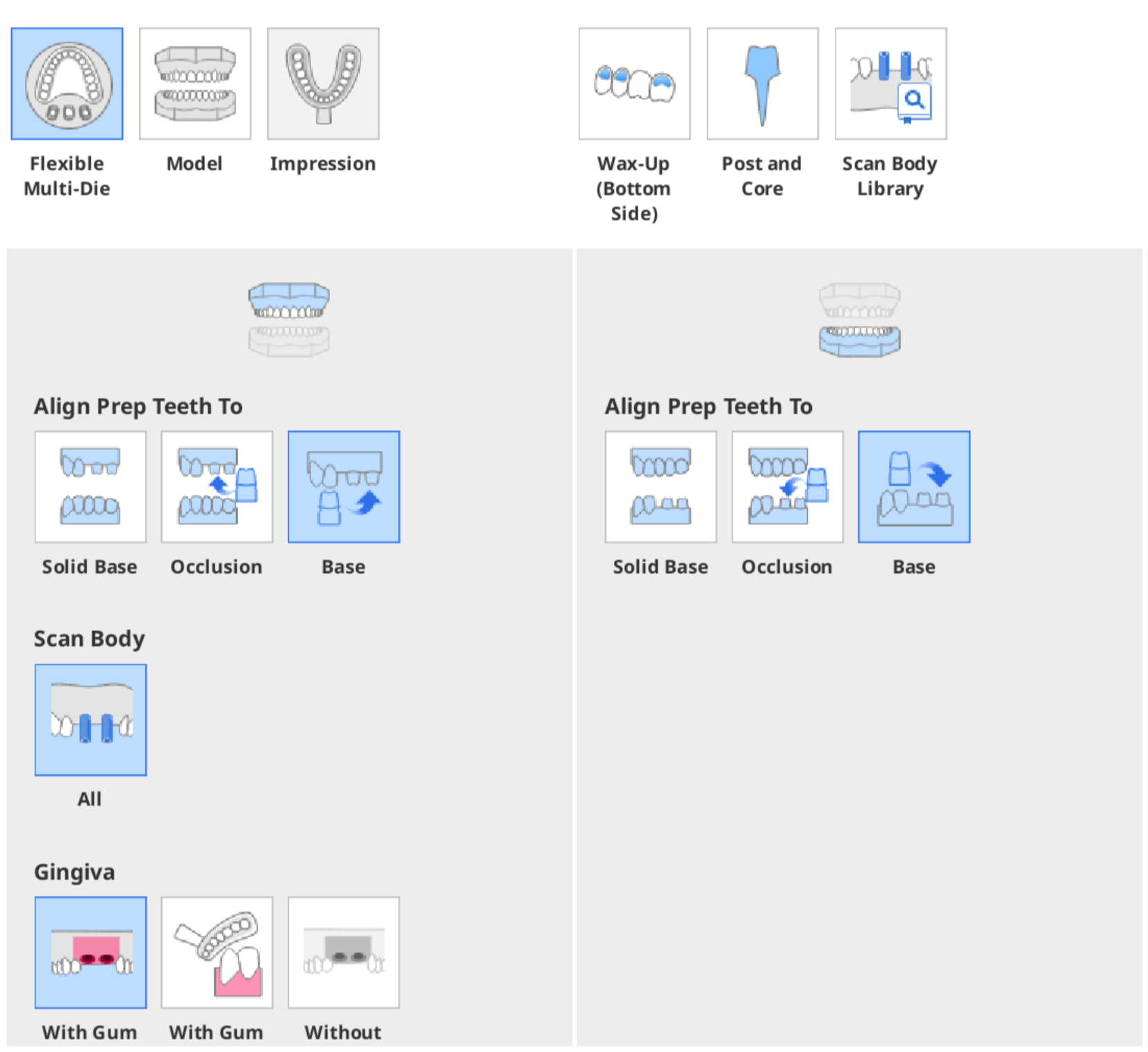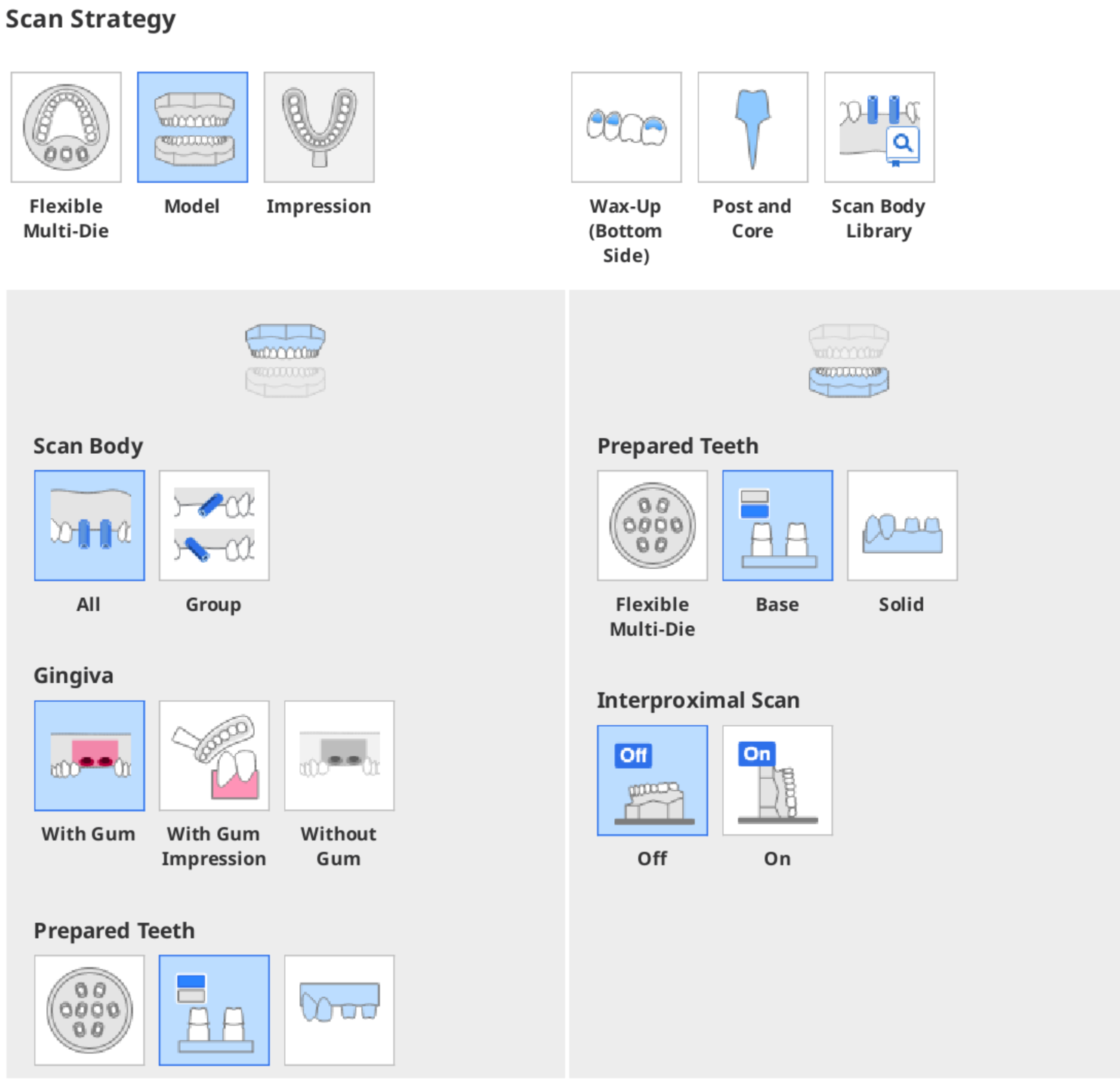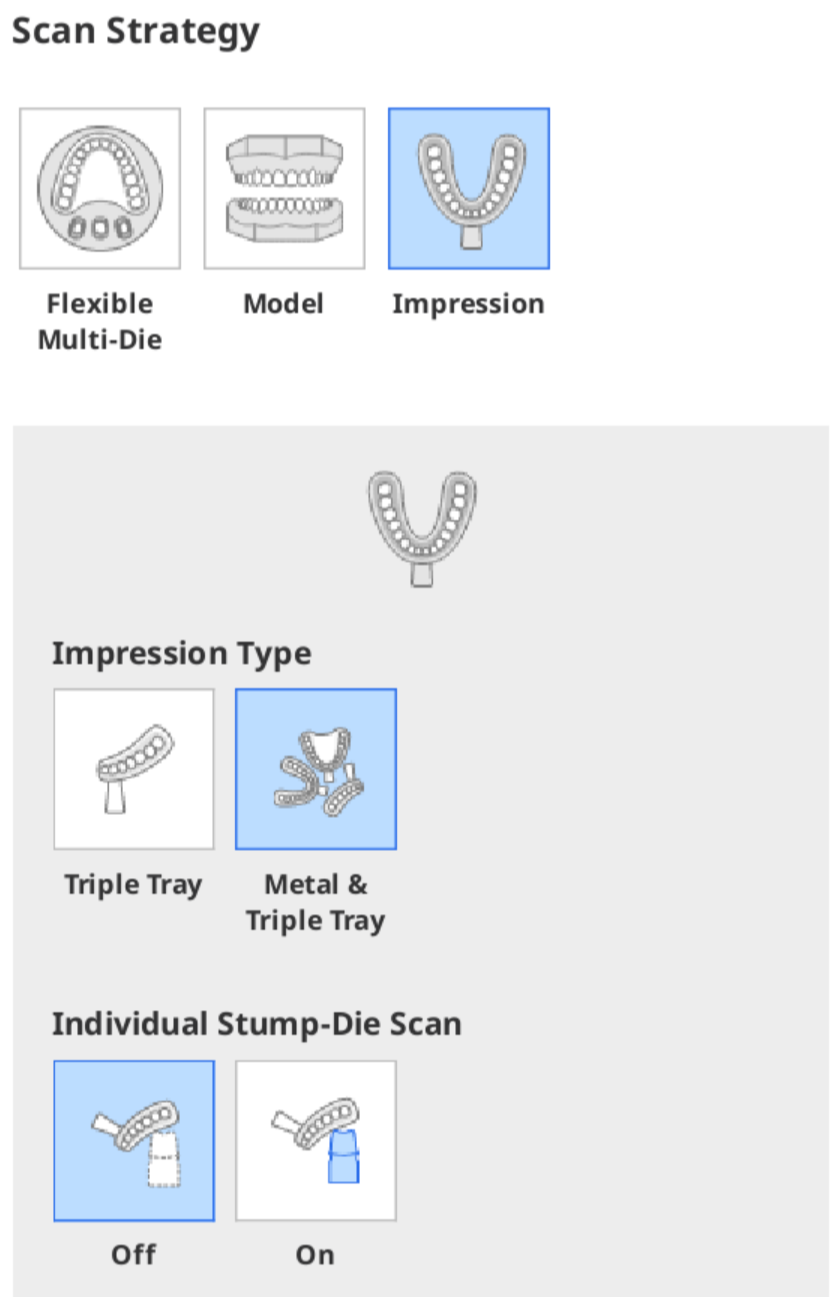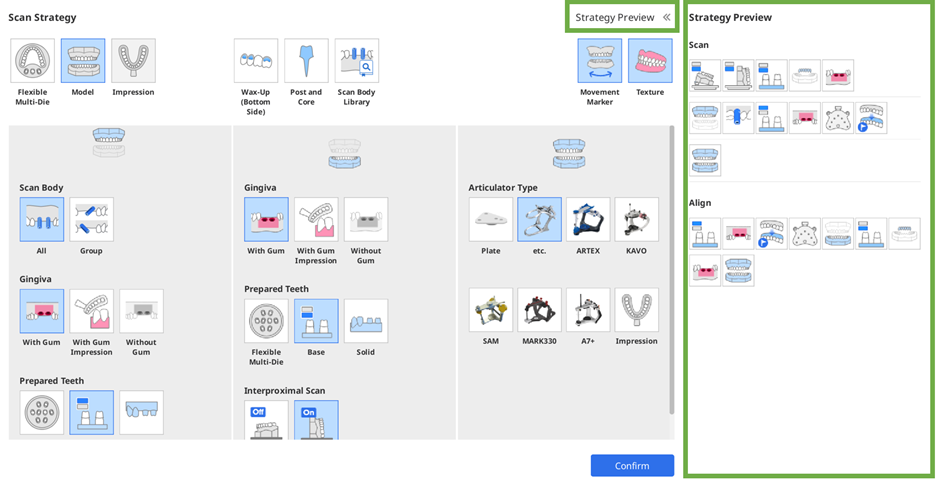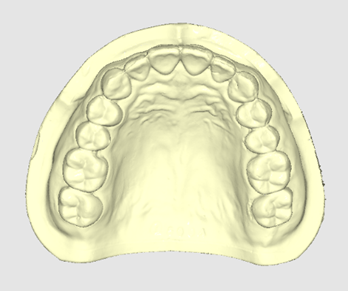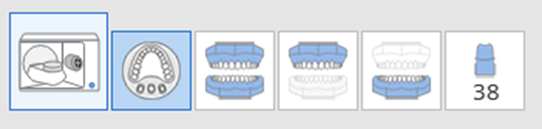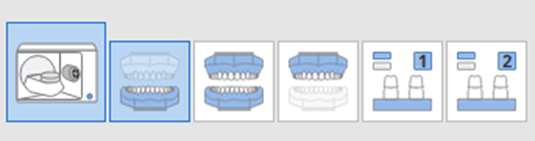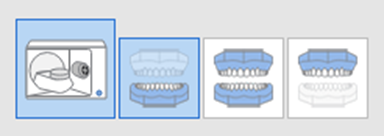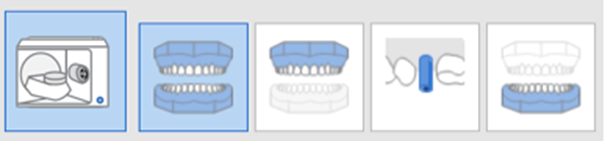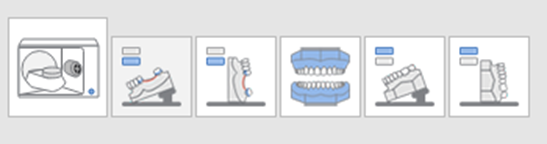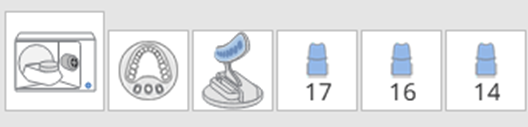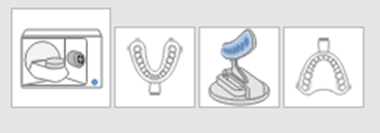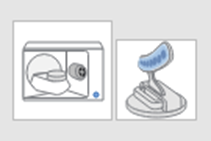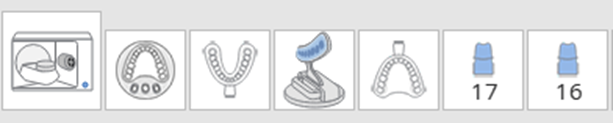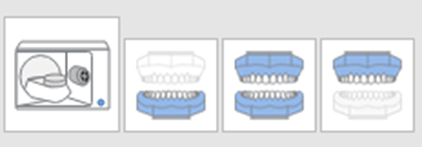- 22 May 2024
- 7 Minuty ke ÄtenÃ
- Vytisknout
- TemnýSvětlo
- Pdf
Skenovací strategie
- Aktualizováno dne 22 May 2024
- 7 Minuty ke ÄtenÃ
- Vytisknout
- TemnýSvětlo
- Pdf
Pracovní postup
Pokud jste připraveni zahájit skenování pomocí Medit Scan for Labs, musíte nejprve vytvořit pracovní postup pro konkrétní případ.
V horní části obrazovky můžete vidět pět fází skenování sestávajících z pracovního postupu, jak je znázorněno na následujícím obrázku.
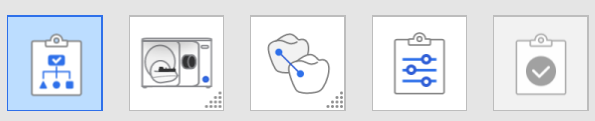 Na základě informací formy, zadaných v aplikaci Medit Link a možností, které vyberete v dialogovém okně Skenovací strategie, se do každé základní fáze přidají také dílčí fáze. Kliknutím na ikonu Skenovat a Zarovnat data zobrazíte nebo skryjete dílčí fáze.
Na základě informací formy, zadaných v aplikaci Medit Link a možností, které vyberete v dialogovém okně Skenovací strategie, se do každé základní fáze přidají také dílčí fáze. Kliknutím na ikonu Skenovat a Zarovnat data zobrazíte nebo skryjete dílčí fáze.

Základní fáze skenování
 | Skenovací Strategie | Vyberte typ skenování mezi Flexibilní multi-mie, Model a Skenování otisku a poté nastavte vhodnou skenovací strategii pro vybraný typ skenování a požadovanou protézu. |
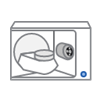 | Skenovat | Umožňuje provést skenovací proces po etapách. Skenování bude probíhat na základě nastavené strategie. |
 | Zarovnat Data | Manuálně zarovnejte různá data, jako je post a core, wax-up, okluze atd., s modelem. |
 | Potvrdit | Zkontrolujte skenovací data a podle potřeby je upravte. |
 | Dokončit | Dokončete skenování a začněte následné zpracování pro konečný výsledek. |
Nastavení strategie skenování
Na základě možností, které vyberete v dialogovém okně Skenovací strategie, se určí dílčí fáze, které tvoří celý pracovní postup případu.
Pro váš případ nastavte strategii skenování následovně:
- Jakmile bude skener správně připojen k počítači, zobrazí se dialogové okno Skenovací strategie.
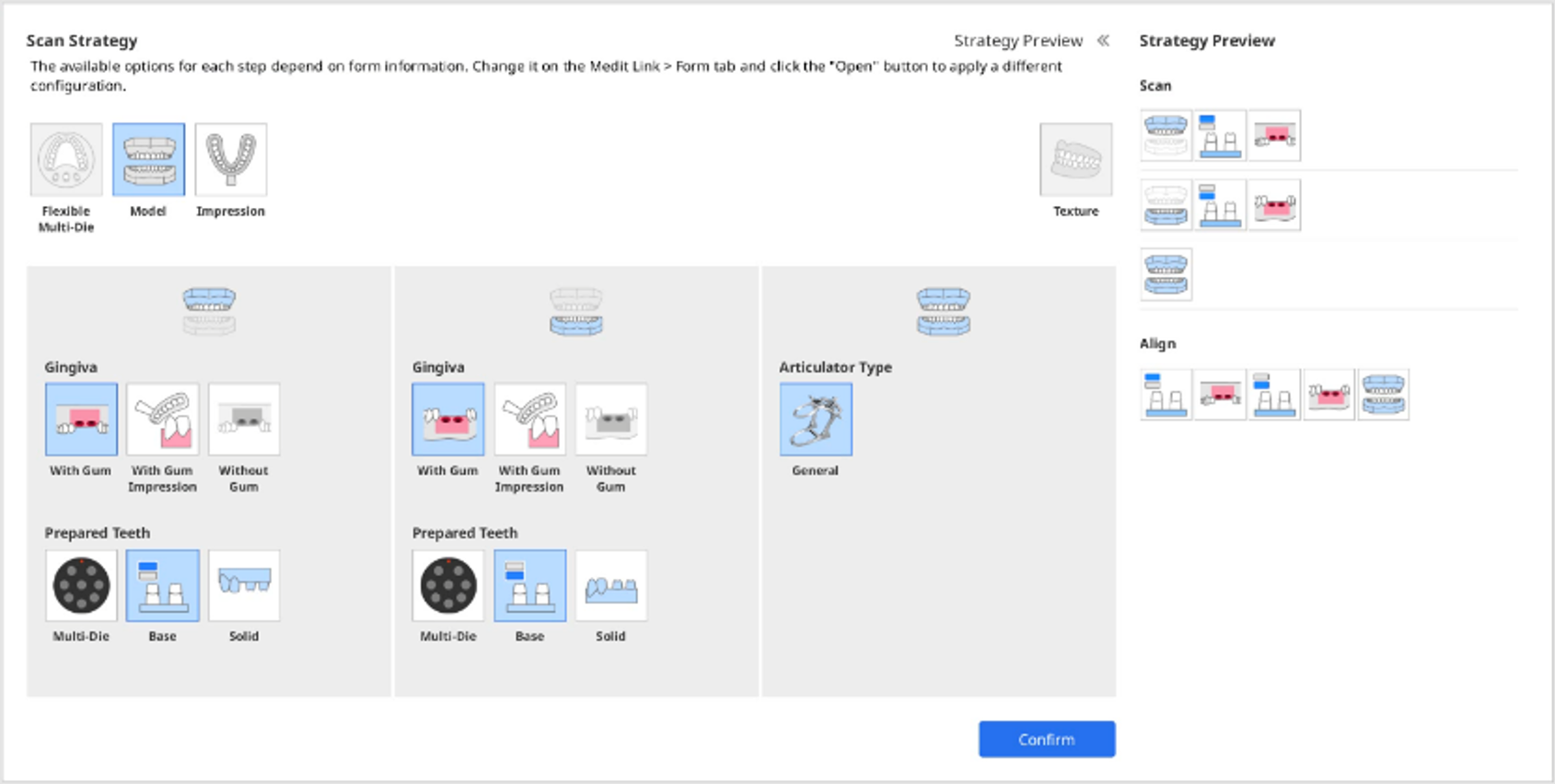
- Vyberte typ skenování mezi Flexibilním multi-Die, Model a Otisk.
- Možnosti v sekcích maxilla, mandibula a okluze se mění podle vašeho výběru typu skenování.
- Zvolte strategii skenování pro mandibulu, maxillu a okluzi.
- Flexibilní Multi-Die: Skenováni, Dáseň, Zarovnat vypracované zuby do
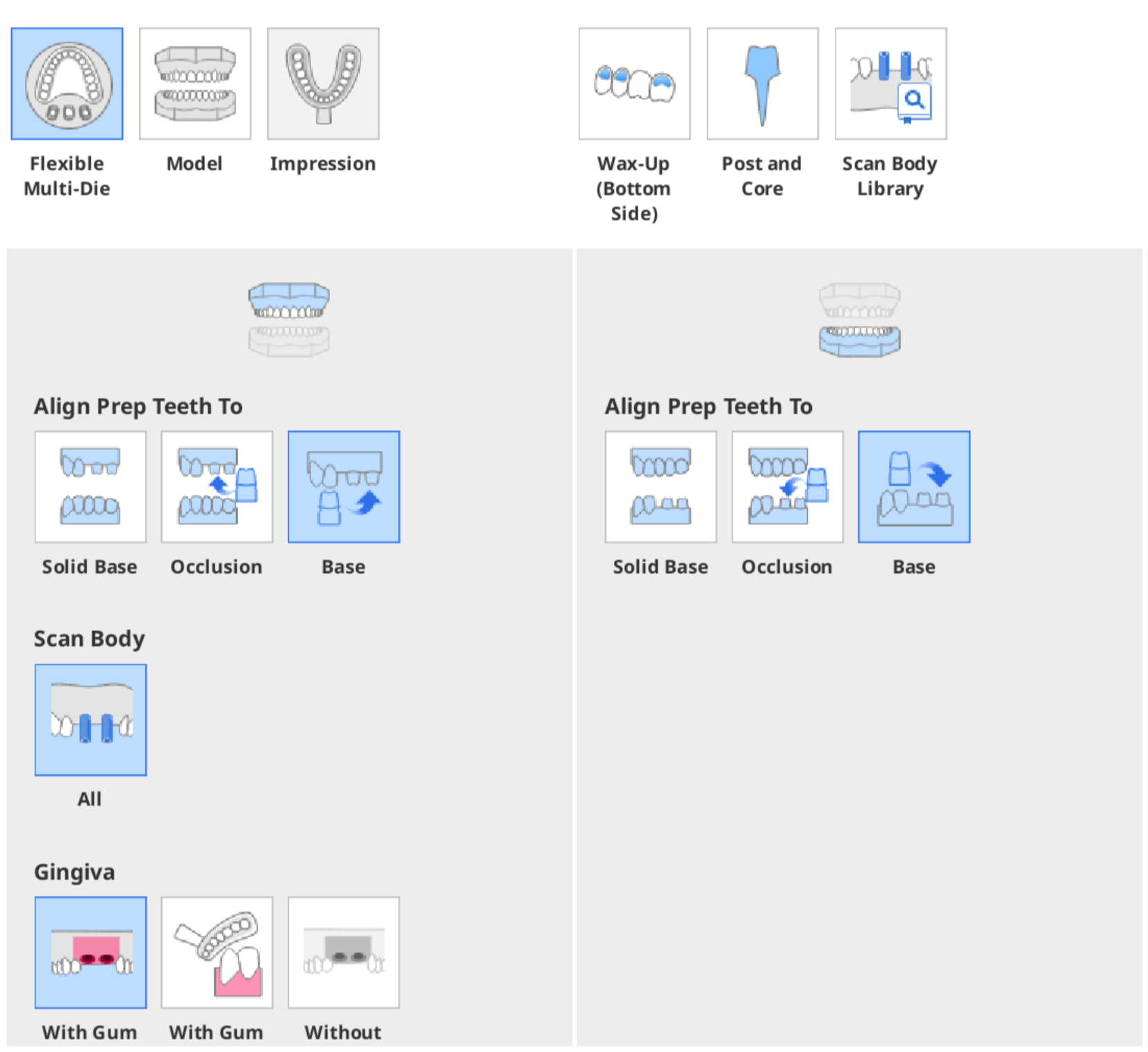
- Model: Skenování, Dáseň, Vypracovaný zub, Interproximální sken
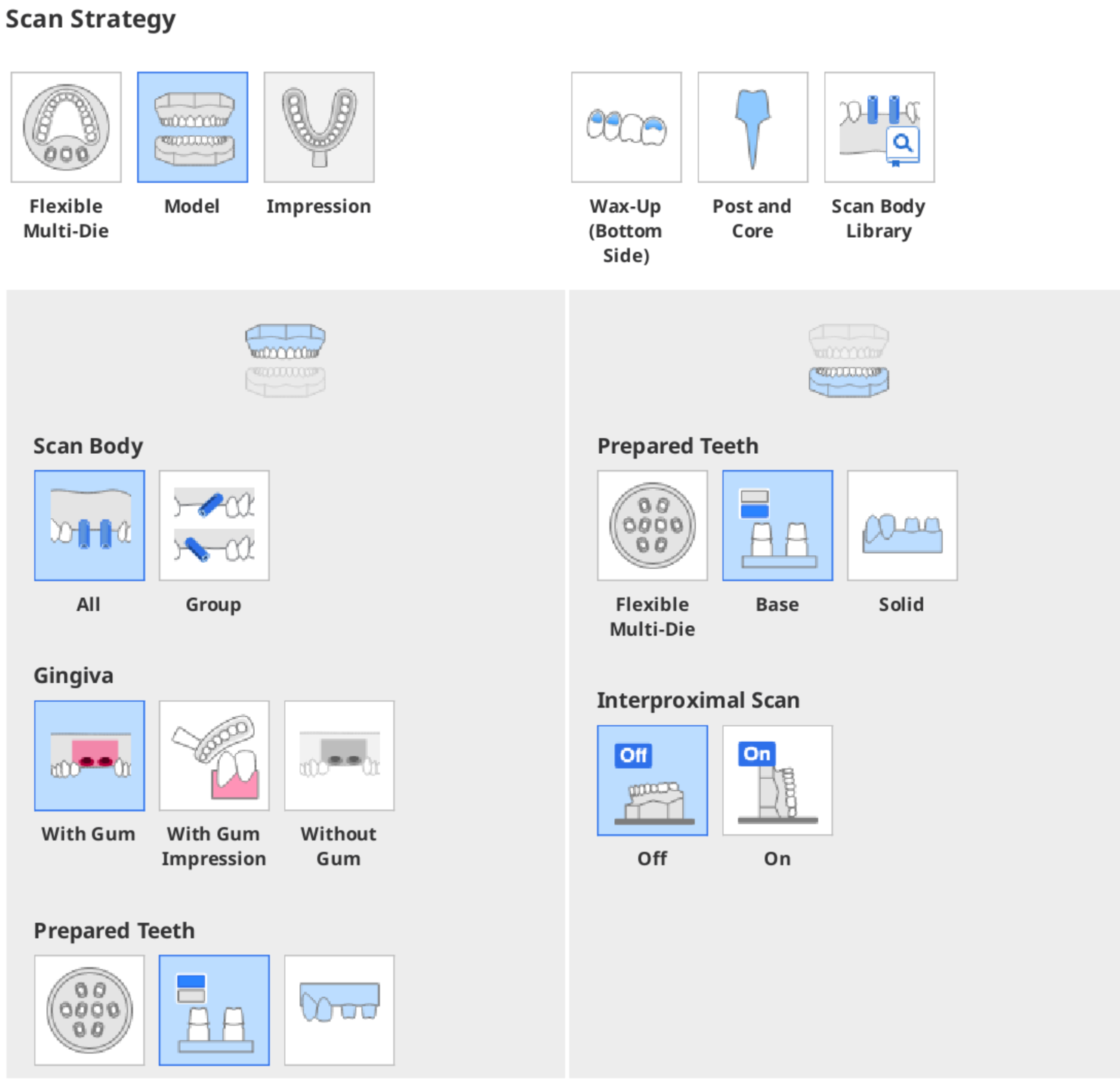
- Otisk: Typ otisku, Individuální skenování pahýlu
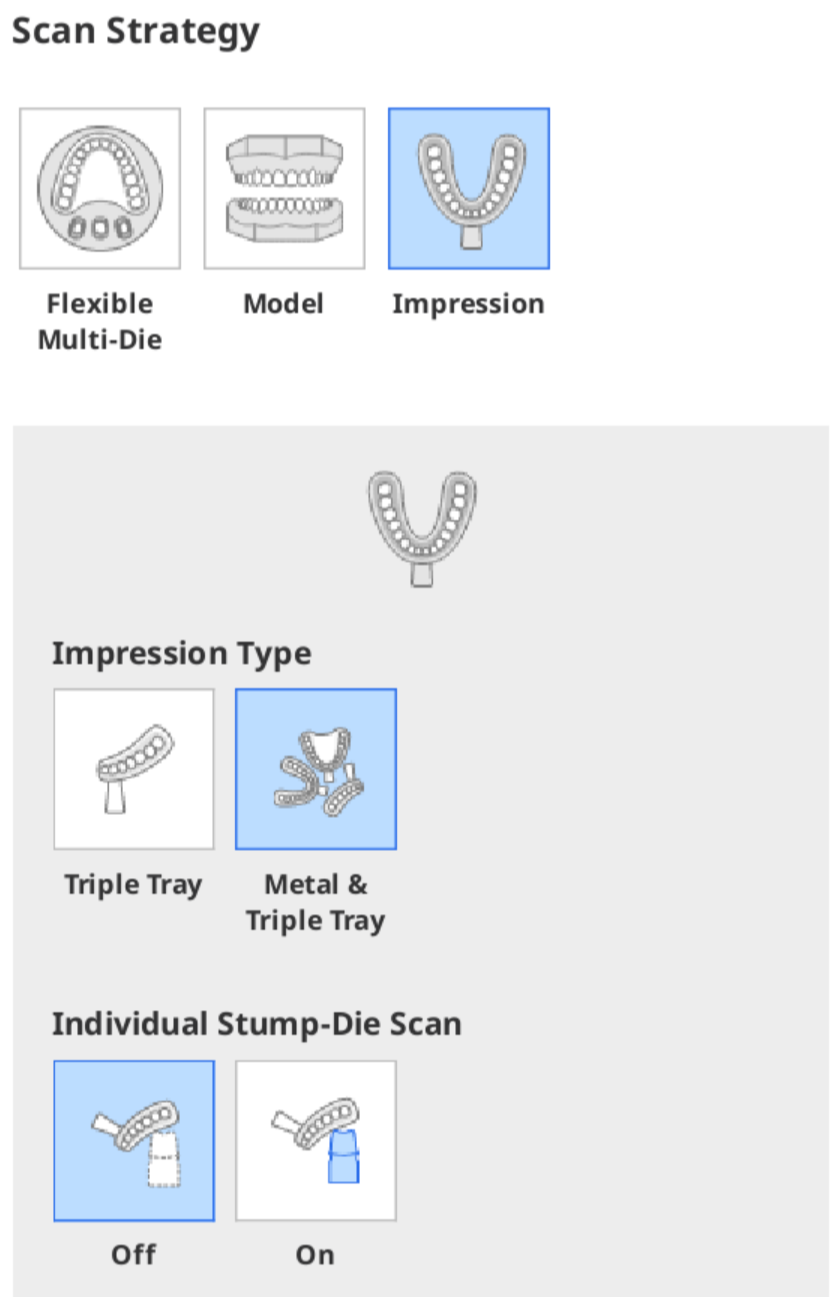
- Flexibilní Multi-Die: Skenováni, Dáseň, Zarovnat vypracované zuby do
- Vyberte všechny požadované možnosti skenovací fáze pro váš případ, jako je Wax-up (dolní strana), Post a Core a Knihovna skenování.
- Vyberte všechny požadované možnosti skenování, jako je Značka pohybu a Textura.
- Klikněte na „Náhled strategie“ a zkontrolujte skenovací strategii, nastavenou pro fáze „Skenovat“ a „Zarovnat“.
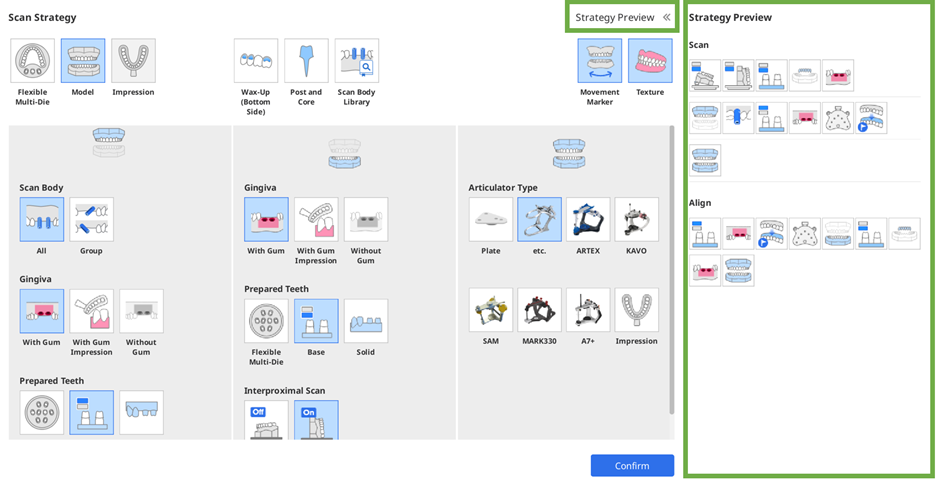
- Kliknutím na tlačítko „Potvrdit“ dokončete nastavení skenovací strategie.
Typ skenování
Vyberte typ skenování pro váš případ.
 | Flexibilní Multi-die | Tento typ vyberte pro skenování více modelů, nejen základny, ale i matric, současně na flexibilním multi-die. Nepotřebujete mít předem definovanou strategii, jako je Typ modelu. Po kompletizaci skenování můžete přiřadit data získaná flexibilním multi-die. |
 | Model | Toto je nejběžnější metoda skenování, kdy umístíte a naskenujete model pro každou fázi skenování. |
 | Otisk | Tento typ vyberte pro skenování otisku namísto modelu. |
Možnosti fází skenování
Vyberte všechny možnosti, které chcete přidat do pracovního postupu skenování. Na základě zvolené možnosti fáze skenování budou do fází „Skenovat“ a „Zarovnat“ přidány dílčí fáze.
 | Wax-up (spodní strana) | Vyberte tuto možnost, chcete-li naskenovat vnitřní povrch wax-upu. Data wax-upu a vnitřního povrchu lze zarovnat ve fázi Zarovnat data. |
 | Knihovna skenování | Zvolte tuto možnost pro případy knihovny skenování, kde potřebujete zarovnat data registrované knihovny skenování se skenovacími daty. Pokud vyberete tuto možnost, nemusíte skenovat skenovací data ve fázi Skenovat. Místo toho musíte zarovnat knihovny skenování ve fázi Zarovnat data. |
 | Skenování čepových nástaveb | Vyberte tuto možnost pro případy čepových nástaveb, kdy potřebujete naskenovat a sloučit základní skeny a skeny otisku, abyste získali úplná a spolehlivá data skenování. Případně použijte k získání úplných údajů intraorální skener. Připojte intraorální skener k počítači, ujistěte se, že je zkalibrován a stiskněte tlačítko „Skenování používající intraorální skener“. |
Možnosti skenování
Vyberte všechny možnosti, které chcete použít pro vaše data.
 | Textura | Vyberte tuto možnost, pokud chcete, aby skenovací data měla barvu povrchu. |
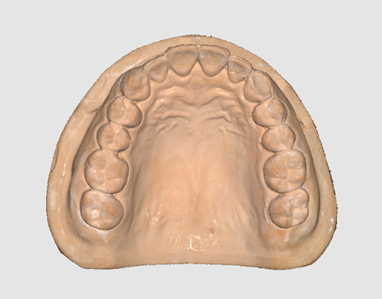
|
 | Značka Pohybu | Tato funkce sleduje pohyb dolní mandibuly. |
Strategie maxilly/mandibuly
Zarovnat vypracovaný zub do
Když jako typ skenování vyberete „Flexibilní multi-die“, budete požádáni, abyste vybrali zarovnání připravených dat se základnou.
 | Solidní základna | Vyberte tuto možnost, chcete-li skenovat vypracované zuby uvnitř základny. |
 | Okluze | Tuto možnost vyberte, chcete-li naskenovat oddělené vypracované zuby a základnu na flexibilním multi-die a vrátit je zpět na základnu ve fázi Okluze. |
 | Základna | Tuto možnost vyberte, chcete-li skenovat vypracované zuby pouze ve fázi Vypracované zuby a vypracované zuby se základnou ve fázi Základna maxilly nebo mandibuly. Data můžete zarovnat ve fázi Zarovnat data. |
Vypracovaný zub
Když jako typ skenování vyberete „Model"“, budete požádáni´o výběr způsobu skenování dat vypracovaných zubů.
 | Flexibilní Multi-die | Vyberte tuto možnost, chcete-li naskenovat vypracované zuby na flexibilním multi-die. |
|
 | Základna | Vyberte tuto možnost, chcete-li skenovat vypracované zuby v základně. Po odstranění sousedních zubů ze základny rozdělte vypracované zuby do dvou skupin a proveďte skenování ve dvou dílčích fázích. |
|
 | Solidní | Tuto možnost vyberte, chcete-li skenovat pevný model s neodstranitelnými vypracovanými zuby. Pro skenování vypracovaných zubů není přidána žádná samostatná dílčí fáze, ale vyžaduje se více skenovacích snímků. |
|
Zarovnání skenování
Vyberte způsob získávání dat skenování.
 | Vše | Vyberte tuto možnost, chcete-li skenovat společně se základnou. Skenovací data ve fázi Základna budou zkopírována do části Skenování a oříznuta tal, aby se získala data skenování, aniž by bylo nutné provádět další skenování. |
|
 | Skupina | Vyberte tuto možnost, chcete-li skenovat základnu a skenování ve dvou samostatných fázích. |
|
- Možnost „Skupina“ není k dispozici pro typ skenování „Flexibilní multi-die“. Chcete-li tuto možnost použít, vyberte „Model“.
- Možnost „Skupina“ je užitečná v případech, kdy se skenování překrývají nebo jsou vyžadována základní data pro chybějící skenování.
- Pokud máte pro model více skenování, program je automaticky rozdělí do skupin s cílem získat spolehlivější data pro daný případ.
- Data skenování získaná v různých skupinách lze zarovnat ve fázi Zarovnat data.
Dáseň
Vyberte, zda chcete skenovat s dásněmi nebo bez nich.
 | S Dásni | Vyberte tuto možnost, chcete-li skenovat dásně a zarovnat data dásně v samostatném dílčím kroku pro fáze skenování a zarovnání dat. | |
 | S otiskem dásně | Vyberte tuto možnost, chcete-li naskenovat dáseň s otiskem. | 🔎Poznámka
|
 | Bez dásně | Tuto možnost vyberte v případech, kdy chybí dáseň. Do fáze Skenovat a Zarovnat data nebudou přidány žádné samostatné dílčí fáze. |
Interproximální skenování
Tato možnost se zobrazí pouze v případech, které vyžadují jasná data skenování mezi zuby. Vyberte, zda chcete skenovat interproximální oblasti.
 | Vypnout | Vyberte tuto možnost, chcete-li skenovat základnu jako obvykle - bez přidávání dílčích fází pro interproximální skenování do pracovního postupu. | |
 | Zapnout | Vyberte tuto možnost, chcete-li skenovat bukální a lingvální interproximální oblasti pro mandibulu a maxilu. Lingvální interproximální skenování se provádí nakloněním modelu.  Model bude skenován na boku pro získání bukálního interproximálního skenování. Model bude skenován na boku pro získání bukálního interproximálního skenování.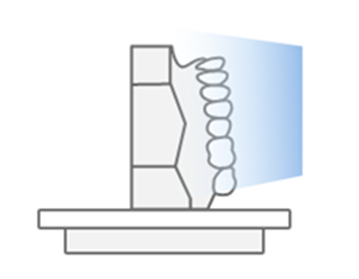 |
|
Typ otisku
Tato možnost se zobrazí pouze tehdy, když vyberete typ skenování „Otisk“. Vyberte typ tray otisku.
 | Triple Tray | Tuto možnost vyberte pro získání otisku pomocí triple tray. |
|
 | Kovový & Triple Tray | Vyberte tuto možnost, chcete-li získat data otisku se dvěma kovovými trays a triple tray. Upozorňujeme, že u této možnosti není zaručena přesnost zarovnání. |
|
Individuální skenování pahýl-die
Když zvolíte typ skenování „Otisk“, budete dotázáni, zda chcete skenovat jednotlivé matrice pahýlu.
 | Vypnout | Vyberte tuto možnost, chcete-li skenovat pouze otisk. |
|
 | Zapnout | Vyberte tuto možnost, chcete-li skenovat otisky a jednotlivé pahýly na flexibilní multi-die. |
|
Okluzní strategie
Typ artikulátoru
Vyberte vhodné příslušenství pro skenování vztahu okluze.
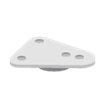 | Destička | Vyberte tuto možnost, chcete-li použít destičku a jakýkoli artikulátor kromě pěti níže uvedených polonastavitelných artikulátorů. |
 | Obecné | Vyberte tuto možnost, pokud místo destičky používáte běžný artikulátor jiný než pět níže uvedených artikulátorů. |
 | ARTEX | Vyberte tuto možnost, pokud používáte ARTEX artikulátor. |
 | KAVO | Vyberte tuto možnost, pokud používáte KAVO artikulátor. |
 | SAM | Vyberte tuto možnost, pokud používáte SAM artikulátor. |
 | MARK330 | Vyberte tuto možnost, pokud používáte MARK330 artikulátor. |
 | A7+ | Vyberte tuto možnost, pokud používáte A7+ artikulátor. |
 | Otisk | Vyberte tuto možnost, chcete-li skenovat data okluze pomocí otisku. |
Skenování základny mandibuly
Pokud vyberete možnosti ARTEX, KAVO, SAM nebo MARK330 jako typ artikulátoru, budete požádáni o výběr způsobu skenování mandibulární základny.
 | S Jig | Vyberte tuto možnost, chcete-li použít jig artikulátoru k instalaci základny mandibuly a přesunout ji na pozici virtuálního artikulátoru.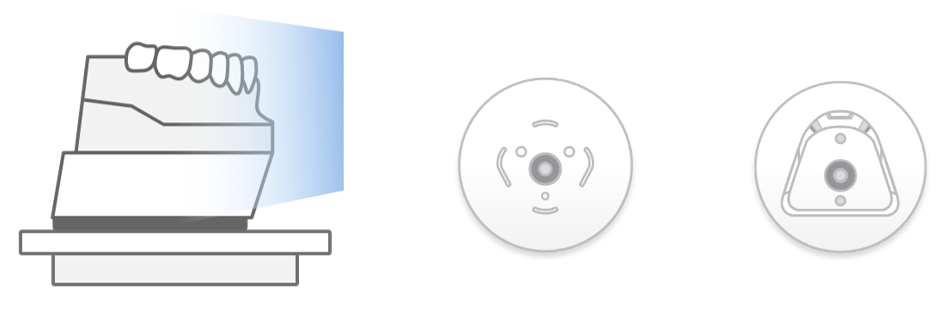 |
|
 | Bez Jig | Pokud není k dispozici jig artikulátoru, lze k vyrovnání dat a přesunutí modelu do polohy virtuálního artikulátoru použít montážní desku.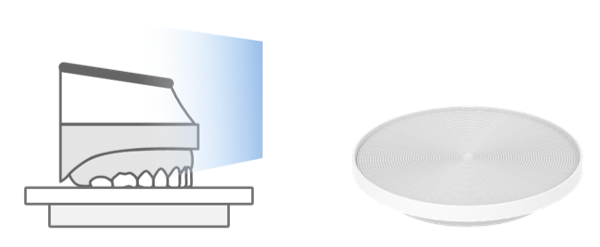 |
|
Dílčí fáze
Počet a konfigurace dílčích fází se může lišit podle informací formy zadaných v Medit Link a možností, které vyberete ve fázi Skenovací strategie v Medit Scan for Labs.
Následující dílčí fáze budou automaticky přidány do pracovního postupu poté, co vyberete možnosti v dialogu Správce skenovací strategie.
| Obecné |  | Vypracovaný zub | Naskenujte jednotlivý vypracovaný zub oddělený od flexibilního multi-die. Číslo zubu se zobrazí ve spodní části ikony. |
 | Skus okluze | Naskenujte materiály skusu umístěné na oblouku modelu. | |
 | Mandibulární základna (Jig artikulátoru) | Naskenujte mandibulu pomocí jigu artikulátoru. | |
 | Značka Pohybu | Naskenujte značku pohybu umístěnou na maxillárním modelu. | |
 | Kořenová nástavba | Naskenujte jednotlivý typ post and core. Číslo zubu se zobrazí ve spodní části ikony. | |
 | Skenování | Naskenujte jednotlivý typ skenování. Číslo zubu se zobrazí ve spodní části ikony. | |
 | Otisková lžíce | Umožňuje skenovat spodní stranu otiskové lžíce. | |
 | Okluze | Umožňuje skenovat okluzi. | |
 | Vypracované zuby (Maxilla; Základna) | Skenujte pouze vypracované zuby v maxille tak, že je umístíte na základnu bez dalších zubů. | |
 | Vypracované zuby (Mandibula; Základna) | Skenujte pouze vypracované zuby v mandibule tak, že je umístíte na základnu bez dalších zubů. | |
 | Skenování maxilly | Skenovat skenování, umístěné v modelu maxilly. | |
 | Mandibulární skenování | Skenovat skenování, umístěné v modelu mandibuly. | |
 | Předoperační model (Maxilla) | Naskenujte předoperační model pro maxillu. | |
 | Předoperační model (Mandibula) | Naskenujte předoperační model pro mandibulu. | |
.png) | Voskový val | Naskenujte voskový val jeho umístěním na maxillární nebo mandibulární základnu. | |
| Skenování interproximální oblasti |  | Interproximální oblast (Maxilla; Bukální) | Skenovat bukální interproximální oblasti v maxille. |
 | Interproximální oblast (Mandibula; Bukální) | Skenovat bukální interproximální oblasti v mandibule. | |
 | Interproximální oblast (Maxilla; Linguální) | Skenovat linguální interproximální oblasti v maxille. | |
 | Interproximální oblast (Maxndibula; Linguální) | Skenovat linguální interproximální oblasti v mandibule. | |
| Skenování dásně |  | Dáseň (Maxilla) | Skenujte materiály maxillární dásně. |
 | Dáseň (Mandibula) | Skenujte materiály mandibulární dásně. | |
| Sken otisku |  | Otisk (maxillární) | Skenovat maxillární otisk. |
 | Otisk (mandibulární) | Skenovat mandibulární otisk. | |
| Sken celkové náhrady |  | Celková náhrada (Maxilla; Vnitřní povrch) | Skenovat vnitřní povrch maxillární náhrady. |
 | Celková náhrada (Maxilla; Vnější povrch) | Skenovat vnější povrch maxillární náhrady. | |
 | Celková náhrada (Mandibula; Vnitřní povrch) | Skenovat vnitřní povrch mandibulární náhrady. | |
 | Celková náhrada (Mandibula; Vnějšíí povrch) | Skenovat vnější povrch mandibulární náhrady. | |
| Wax-Up sken |  | Wax-Up (Maxilla; Spodní část) | Naskenujte spodní stranu wax-upu v maxille. Upravte skenovací data a odstraňte nepotřebné části. |
 | Wax-Up (Mandibula; Spodní část) | Naskenujte spodní stranu wax-upu v mandibule. Upravte skenovací data a odstraňte nepotřebné části. | |
 | Wax-Up (Maxilla) | Skenovat maxillární wax-up po umístění na modelu. | |
 | Wax-Up (Mandibula) | Skenovat maxndibulární wax-up po umístění na modelu. |